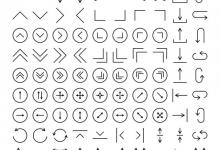excel同一个格子里怎么换行?详细教程来了
|
Excel是一款功能强大的电子表格软件,在处理数据时经常需要在同一个格子中输入多行文字。然而,由于Excel默认情况下不支持在同一个格子中直接换行输入,这给用户带来了一定的困扰。那么,在Excel中,我们该如何实现同一个格子换行呢?接下来,我将向大家介绍几种方法。
方法一:使用Alt Enter键在Excel中,我们可以使用特殊的快捷键组合Alt Enter来实现同一个格子的换行。具体步骤如下: 1. 在待输入的格子中点击定位光标。 2. 按住Alt键不放,并同时按下Enter键。 3. 这时,光标会自动跳到下一行,表示在同一个格子中进行了换行。 4. 接着,输入下一行的内容,按下回车键或者点击其他单元格完成输入。 方法二:使用文本编辑框除了使用Alt Enter键外,我们还可以通过插入文本编辑框的方式实现同一个格子的换行。具体步骤如下: 1. 选中要进行换行输入的单元格。 2. 在"插入"选项卡中的"文字"组中,点击"文本框"按钮。 3. 在单元格中插入一个文本框。 4. 将光标定位到文本框中,然后输入第一行的内容,按下Enter键进行换行。 5. 接着,在文本框中输入下一行的内容,以此类推。 方法三:调整单元格的行高另外一种简单的方法是通过调整单元格的行高来实现换行效果。具体步骤如下: 1. 选中要进行换行输入的单元格。 2. 在单元格上方的工具栏中,找到"行高"按钮。 3. 点击"行高"按钮,并设置一个较大的数值,比如30。 4. 这样,单元格的行高就变高了,我们可以在同一个单元格内输入多行文字,并且文字会自动换行显示。 以上就是在Excel中实现同一个格子换行的几种方法。不管是使用Alt Enter键、插入文本编辑框,还是调整单元格的行高,都能让我们更加方便地在Excel中进行多行文字的输入和展示。根据实际需求选择合适的方法,提高工作效率。希望这些方法对您有所帮助! |